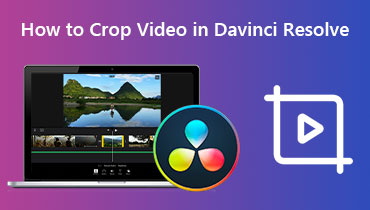Etapas detalhadas para adicionar texto a um vídeo com o DaVinci Resolve
Hoje em dia, todos estão acostumados a enviar seus próprios vídeos ou vídeos gravados para plataformas de vídeo populares. Dessa forma, as pessoas registram suas vidas ou acumulam mais seguidores. Com a rápida ascensão da indústria de vídeos curtos, as pessoas começaram a pesquisar como tornar seus vídeos mais populares e transmitir mais informações de forma eficaz. Como resultado, o vídeo em si não é mais o único meio de comunicação. Começamos a adicionar vários elementos à tela, como adesivos, efeitos especiais, legendas, texto, etc. O texto é muito popular. Adicionar texto óbvio à tela pode rapidamente chamar a atenção do público. Esse fenômeno é comum em grandes plataformas como YouTube e TikTok. Hoje, vamos te ensinar como adicionar texto a um vídeo usando o DaVinci Resolve. Uma alternativa com funcionalidade semelhante também será recomendada.
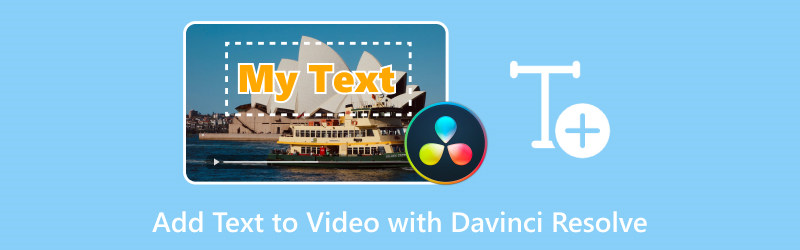
CONTEÚDO DA PÁGINA
Parte 1. Como adicionar texto no DaVinci Resolve
Adicionar texto a um vídeo
Usuários que utilizam frequentemente editores de vídeo e fotos já devem ter experimentado o DaVinci Resolve. É um software de edição de vídeo completo. Ele permite aplicar correção de cores, adicionar efeitos visuais, criar efeitos de movimento, editar áudio, etc. A plataforma foi criada para permitir que os usuários encontrem todas as funções necessárias em um só lugar, e os vídeos gerados podem alcançar efeitos profissionais, como os de filmes de Hollywood. Portanto, o DaVinci Resolve será uma alta prioridade ao considerar qual ferramenta escolher. Adicionar texto no DaVinci Resolve é uma ótima decisão.
A seguir, ensinaremos como adicionar texto a um vídeo usando o DaVinci Resolve.
Passo 1. Baixe e instale o DaVinci Resolve no seu computador. Após iniciá-lo, arraste e solte o vídeo que deseja editar na linha do tempo.
Passo 2. Vou ao Efeitos seção. No canto superior esquerdo, você encontrará o Caixa de ferramentas painel. Expanda todas as opções abaixo dele e escolha Títulos. Nesta seção, você pode encontrar o Texto opção. É exatamente disso que precisamos.
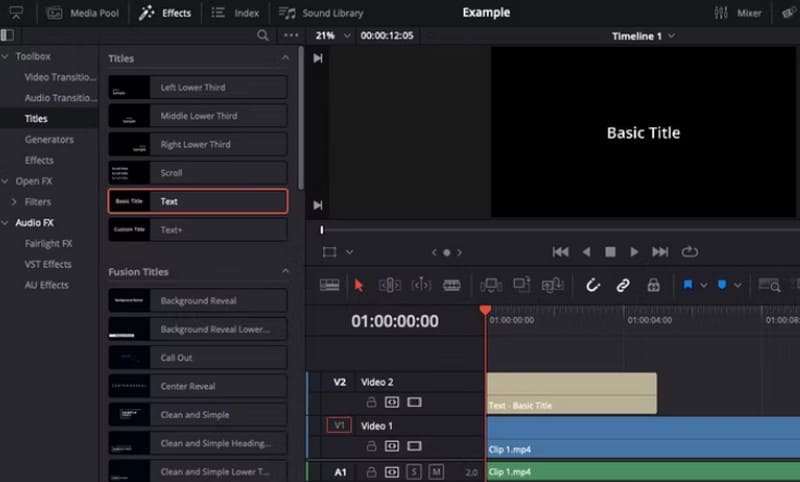
Etapa 3. Em seguida, você pode ver algumas opções, incluindo terço inferior do meio, terço inferior esquerdo, terço inferior direito, etc. Passe o mouse sobre elas e você poderá visualizar os efeitos de texto do DaVinci Resolve no lado direito da tela.
Passo 4. Depois de fazer sua escolha, arraste-a para a linha do tempo.

Este é o Texto opção. Esta função é relativamente básica e só pode adicionar texto estático à tela. Se você quiser adicionar texto animado ao DaVinci Resolve, infelizmente você terá que tentar a Texto+ versão. É mais voltado para adicionar efeitos de animação e tem muito mais propriedades que podem ser alteradas do que a Texto versão.
Editar o texto
Depois de terminar adicionar texto a um vídeo, precisamos ajustar o formato do texto. Isso o deixará mais bonito e atraente.
Veja o que você deve fazer depois de adicionar texto ao DaVinci Resolve.
Passo 1. Encontre o Inspetor no canto superior direito da tela. Selecione-o e abra o Vídeo aba.
Passo 2. Aqui, você pode editar o conteúdo específico e ajustar parâmetros como fonte, cor, tamanho, estilo, etc. Você também pode adicionar uma sombra projetada ou editar o fundo, se necessário.
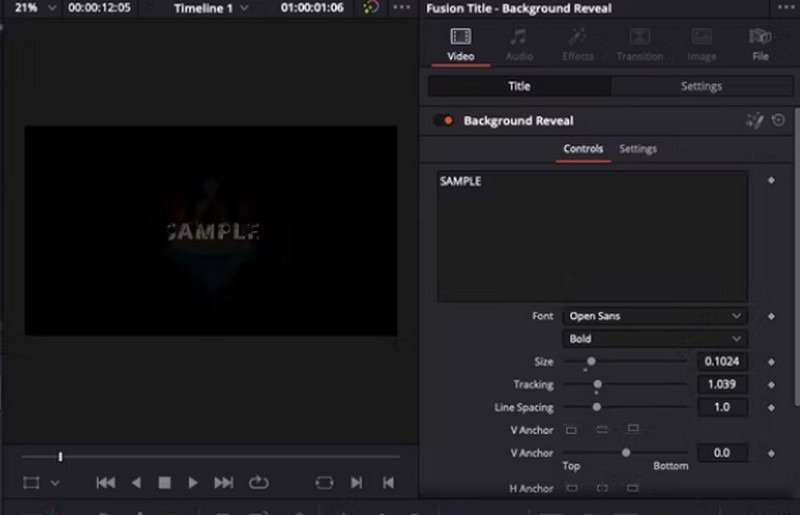
Etapa 3. Se você quiser animar o texto depois de adicionar legendas no DaVinci Resolve, vá para Efeitos novamente. Sob o Títulos seção, você pode escolher Títulos de Fusão. Aqui, você pode visualizar vários estilos visuais e efeitos animados.
Passo 4. Selecione o que você preferir e arraste-o para a linha do tempo.
Parte 2. Maneira alternativa de adicionar texto ao vídeo
Aprendemos como adicionar uma caixa de texto no DaVinci Resolve. No entanto, alguns usuários podem achar a interface um pouco complicada. Devido ao excesso de funções, os botões são muito pequenos. Novatos podem ter dificuldade em encontrar as funções. Além disso, o D é relativamente caro de usar. Se você também acha esses problemas irritantes, pode tentar Vidmore Video Converter , que é a alternativa mais prática. Ele permite que os usuários adicionem texto às telas de vídeo, e você pode até criar suas próprias marcas d'água com a ajuda dele. Além dessa função, ele possui muitas outras ferramentas de edição de vídeo, como conversores, compressores, intensificadores, cortadores, etc. Com suporte para mais de 200 formatos, ele pode ajudar você a lidar com qualquer arquivo multimídia. Além disso, sua interface de usuário é muito simples, com todos os botões visíveis.
Aqui estão os passos para adicionar texto a um vídeo usando o Vidmore Video Converter.
Passo 1. Baixe e instale o Vidmore Video Converter no seu dispositivo. Abra-o na área de trabalho e clique em Adicionar arquivos.
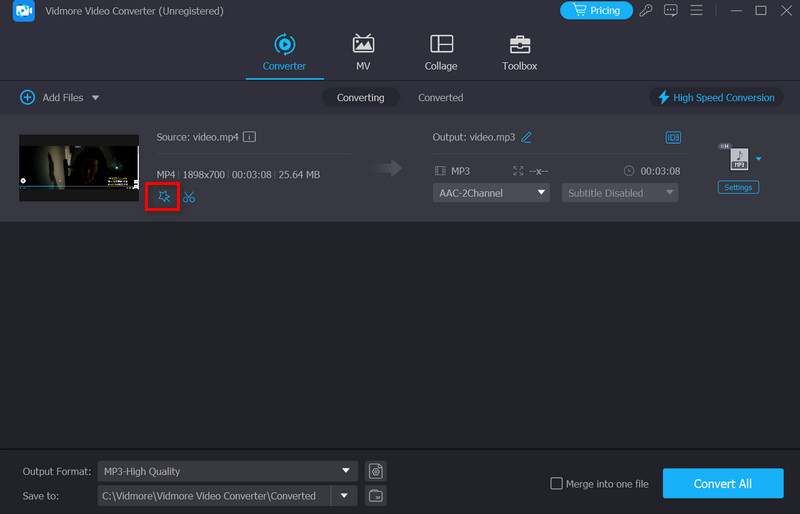
Passo 2. Clique no Editar botão e vá para o Marca d'água aba. Habilitar o Texto opção. Em seguida, você precisa editar o conteúdo e ajustar a fonte, o tamanho e a cor. Ao terminar a edição, clique em Está bem.
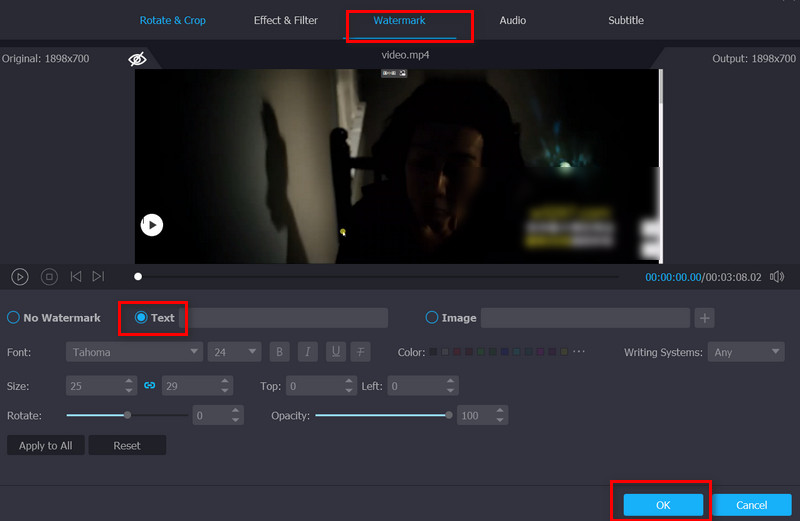
Etapa 3. Por fim, você precisa clicar Converter tudo para exportar o vídeo.
Parte 3. Bônus: Como adicionar legendas no DaVinci Resolve
Devemos distinguir os conceitos de texto e legendas durante a operação. Adicionar texto ao vídeo geralmente serve apenas para fins instrucionais ou de marcação. Se você precisar adicionar legendas a um vídeo, você precisa tomar medidas adicionais.
Aqui está um guia sobre como adicionar legendas no DaVinci Resolve.
Passo 1. Localize a linha do tempo e clique com o botão direito na lista de faixas. Selecione Adicionar Faixas de Legenda > Inspetor > Criar Legenda.
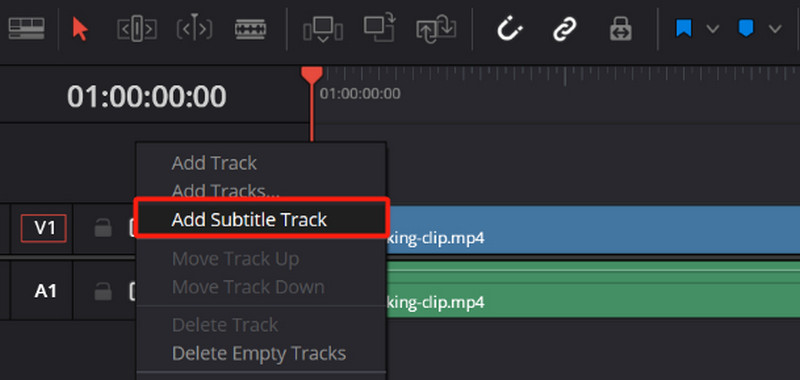
Passo 2. Se você quiser editar o formato, verifique o Personalizar legenda caixa.
Etapa 3. Vou ao Rubrica seção e clique Adicionar novo. Assim, você pode criar uma nova legenda no ponto inicial do seu cursor de reprodução.
Passo 4. Você pode ajustar a duração da legenda na linha do tempo.
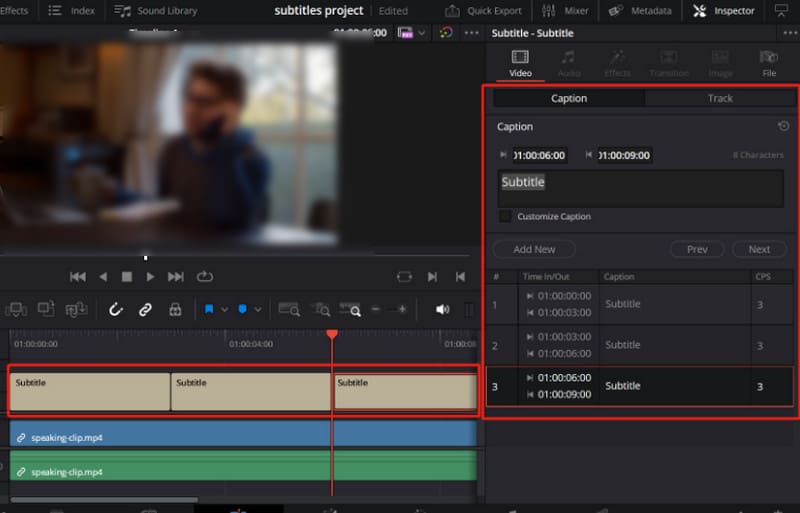
Parte 4. Perguntas frequentes sobre como adicionar texto a vídeos com o DaVinci Resolve
Como adiciono títulos no DaVinci Resolve?
Você pode ir para o Biblioteca de efeitos seção e escolha Caixa de ferramentas. Escolha um estilo de título que você goste, arraste e solte-o na linha do tempo.
Como adiciono uma faixa de texto no DaVinci Resolve?
Vou ao Editar seção e escolha Biblioteca de efeitos > Caixa de ferramentas > TítulosEncontre o que você gosta e arraste-o para a linha do tempo. Assim, você pode criar uma nova faixa para o seu vídeo.
Como adiciono texto baixado ao DaVinci Resolve?
Selecione a aba Arquivo no canto superior esquerdo. Em seguida, escolha Importar > SubtítuloDepois disso, coloque o arquivo de legenda na linha do tempo. Ele se tornará uma trilha de legenda.
Conclusão
Neste post, detalhamos todas as etapas que você precisa adicionar texto a um vídeo usando o DaVinci Resolve, e ilustrou-os com imagens. Se achar o DaVinci Resolve difícil de usar, experimente o Vidmore Video Converter, mencionado no texto. Os passos de uso são relativamente concisos. Além disso, também fornecemos orientações adicionais caso precise adicionar legendas. Esperamos que você as encontre neste guia.